Como ocultar a barra de título com guias verticais no Microsoft Edge
A Microsoft(Microsoft) introduziu uma versão aprimorada do edge com recursos adicionais, como a capacidade de acessar a Wikipedia usando o (Wikipedia)leitor(Reader) imersivo , o recurso de leitura em voz alta aprimorado e a correção da configuração de falhas. O recurso de correção de bugs adicionou inícios ao seu desempenho. Junto com todos esses recursos, a nova versão de borda da Microsoft surgiu com uma opção aguardada da barra de título oculta. Como a barra de título da página da web já está disponível para o usuário no painel lateral, alguns usuários podem querer remover a barra de título colocada na parte superior da página da web.

A guia vertical também conhecida como guias laterais foi comprovada para melhor acessibilidade do usuário. Portanto(Therefore) , muitos usuários estão procurando uma opção para remover a barra de título da página da web. É um ótimo recurso adicionado ao navegador Microsoft Edge , movendo a barra de título para o painel do lado esquerdo da página da web. O Vivaldi(Vivaldi) é o único navegador a incorporar tal recurso antes da Microsoft em seu navegador.
Ocultar a barra de título(Hide Title Bar) com guias verticais(Vertical Tabs) na borda(Edge)
Se você deseja ocultar a barra de título com guias verticais no navegador Edge , siga as sugestões abaixo:(Edge)
- Abra o navegador Microsoft Edge.
- Vá para a barra de endereço e digite o seguinte texto e pressione Enter – edge://flags/#edge-vertical-tabs-hide-titlebar.
- Na seção abaixo, você verá um sinalizador destacado com o rótulo As guias verticais ocultam a barra de título(Vertical tabs hide title bar) .
- Ao lado deste sinalizador, clique no menu suspenso e mude para Ativado(Enabled) .
- Agora clique no botão Reiniciar(Restart) .
Vamos agora vê-los em detalhes:
Para começar, abra a versão mais recente do navegador Microsoft Edge instalado em seu computador. Como esse recurso está disponível apenas na versão mais recente, é necessário atualizar o navegador Microsoft Edge antes de seguir essas etapas.
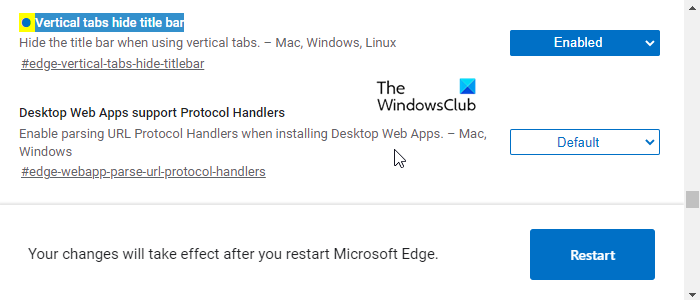
Digite o código de texto abaixo na barra de endereço e pressione Enter:
edge://flags/#edge-vertical-tabs-hide-titlebar
Uma nova janela será aberta com várias opções. Agora clique no menu suspenso ao lado da guia Vertical para ativar a opção ocultar barra(Vertical tab to enable the hide bar option) e alterne para Ativado(Enabled) . Depois, selecione para reiniciar(Restart) o navegador, para que tenha efeito quando você abrir o navegador na próxima vez. A opção de guia vertical será então habilitada nas opções de guia.
Se você mudar de ideia e decidir desabilitar a barra de título Ocultar(Hide) com uma guia vertical no Microsoft Edge , siga o mesmo processo e alterne a opção Ativado(Enabled) para Desativado(Disabled) .
É isso.
Related posts
Desativar Vertical Tabs em Microsoft Edge usando Registry em Windows 10
Como mostrar Favorites Bar em Microsoft Edge em Windows 10
Como Enviados Tabs a outros dispositivos com Microsoft Edge
Address Bar Drop-down List Suggestions Desativar Microsoft Edge
Como desativar o Fade Sleeping Tabs em Microsoft Edge
Como bloquear um site em Microsoft Edge no Windows 10
Como definir ou alterar o Microsoft Edge homepage no Windows 10
Criar um atalho para Microsoft Edge browser aberto no InPrivate mode
Como instalar o Chrome Themes no Microsoft Edge browser
Como instalar o Microsoft Edge browser no Chromebook
sincronização Desativar para todos User Profiles em Microsoft Edge usando Registry
Como usar Super Duper Secure Mode em Microsoft Edge
Como remover o Search Bar no Office 365 Title Bar
Como desativar Microsoft Edge está sendo usado para mensagem de partilha
Access & use Microsoft Edge Sobre a página de bandeiras no Windows 10
Como impedir alterações aos favoritos em Microsoft Edge em Windows 10
Fix Nós couldn't load este extension error em Microsoft Edge
Como reinstalar ou redefinir Microsoft Edge browser no Windows 10
Como Video Autoplay desativar ou parada em Microsoft Edge
Assign Backspace key para voltar uma página em Microsoft Edge
